
Microsoft는 작업 표시줄에서 알림에 이르기까지 Windows에서 사용하는 거의 모든 기능을 변경하기 위해 열심히 노력해 왔습니다. 베타 채널에서 사용할 수 있는 Windows 11 KB5025310을 통해 Microsoft는 인쇄 화면 키 작동 방식, 즉 기본 동작을 변경하고 있습니다.
https://u.jd.com/b80C0nH
https://u.jd.com/buPeVjo
https://u.jd.com/b8P5zvR
https://u.jd.com /bb0QWCp
https://u.jd.com/bQ0Q04Q
https://u.jd.com/bi0Ltlk
노트북에 전용 Print Screen 키가 있는 경우 이를 눌러 즉시 화면을 캡처할 수 있습니다. 스크린샷을 찍어 클립보드에 저장하세요. 스크린샷을 임의의 애플리케이션(예: 그림판)에 붙여넣고 원하는 작업을 수행할 수 있습니다. 이는 항상 Print Screen 키(PrtSc)의 기본 동작이었습니다.
KB5025310은 모든 사람의 기본 동작을 변경하고 있습니다. 이 업데이트 또는 최신 업데이트를 설치한 후 Print Screen 키를 누르면 새로운 캡처 도구가 열립니다. 모르시는 분들을 위해 말씀드리자면, Windows 11의 새로운 캡처 도구는 기존 캡처 도구와 캡처 및 스케치 앱을 대체하고 최고의 기능을 결합한 것입니다.
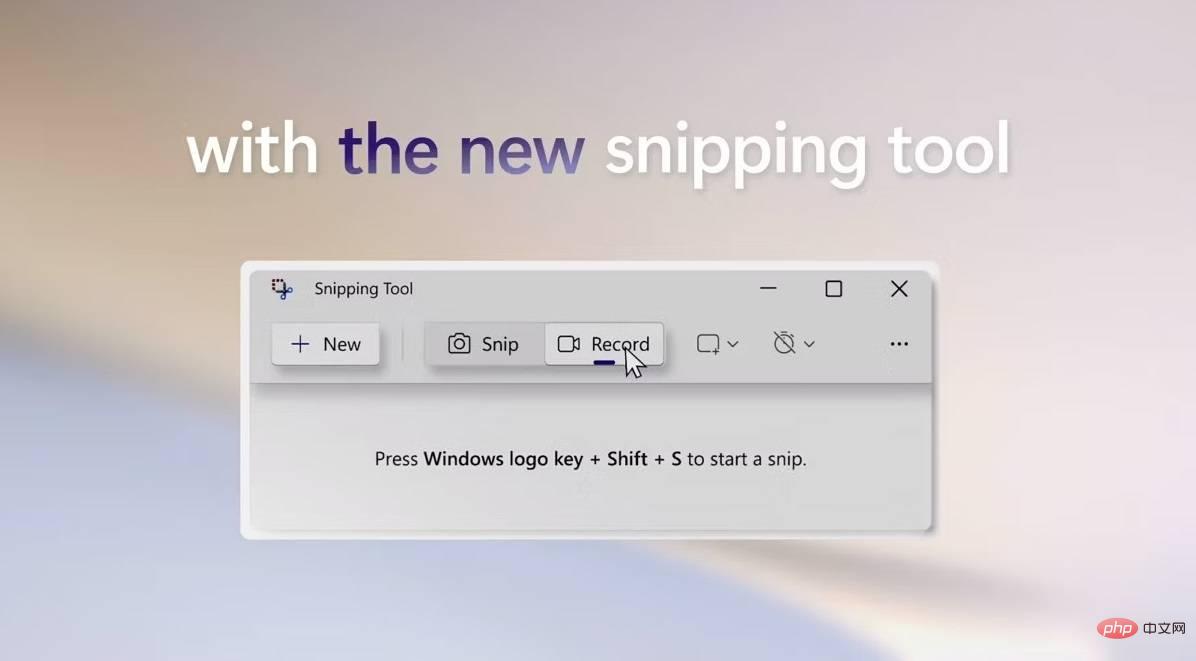
즉, Windows 11에서는 스크린샷을 클립보드에 저장하지 않습니다. 대신 캡처 도구를 열어 스크린샷을 변경하고 나중에 저장할 수 있습니다. 다행히도 원래 동작으로 되돌릴 수 있습니다.
기본 Print Screen 키를 다시 사용하려면 설정 > 접근성 > 키보드로 이동하여 원하는 대로 설정을 변경하세요.
Microsoft가 Windows 11에서 스크린샷을 찍기 위한 다른 방법이나 키보드 단축키를 변경하지 않았다는 점은 주목할 가치가 있습니다. 이 새로운 동작은 Windows 운영 체제를 처음 사용하는 사용자에게 더 친숙할 수 있습니다.
현재 Windows에서는 인쇄 키를 눌렀을 때 어떤 일이 발생하는지 알려주지 않습니다. ShareX와 같은 앱이 설치되어 있지 않으면 스크린샷을 캡처한다는 경고나 표시가 없습니다. 이는 새로운 사용자에게는 혼란스러울 수 있으므로 Microsoft는 해당 응용 프로그램에 기본적으로 PrtSc를 사용합니다.
KB5025310에서 Microsoft는 성능 향상을 위해 Windows 설정의 검색 창을 업데이트하고 있습니다. 이제 설정의 검색창이 눈에 띄게 빨라졌으며 입력할 때 제안 사항이 더 빨리 표시될 수 있습니다.
Microsoft는 성능 문제를 최소화하기 위해 Alt + Tab 및 Snap Assist의 탭을 제한했습니다. 20개의 최신 탭 제한이 도입되었으며 사용자는 설정 > 멀티태스킹에서 이를 변경할 수 있습니다.
몇 가지 버그가 수정되었습니다. 예를 들어 Microsoft는 터치 키보드, 이모티콘 또는 음성 입력 패널이 실행되지 않는 문제를 해결했습니다. Pinyin IME'IME'stings 팝업의 버튼이 작동하지 않는 또 다른 버그를 수정했습니다.
회사는 Windows 11 업데이트에서 하나 이상의 문제를 알고 있습니다. 이 문제로 인해 작업 표시줄 검색 표시줄에 Bing 버튼 대신 일일 순환 검색 강조 표시가 표시됩니다.
위 내용은 Windows 11 KB5025310은 인쇄 화면 키 작동 방식을 변경합니다.의 상세 내용입니다. 자세한 내용은 PHP 중국어 웹사이트의 기타 관련 기사를 참조하세요!